|
|
 |
Света и Тени. Еще один подход к редактированию. 2
Часть вторая
Усиление восприятия глубины пространства
Во многих случаях глубина пространства снятого камерой передается уменьшением контраста предметов, находящихся вдали, по сравнению с предметами переднего плана, а также увеличением дымки, что приводит к некоторому осветлению заднего плана. Это приводит к тому, что на снимке передний план более насыщен темными деталями, чем задний. Этот эффект может быть усилен.
Для примера я использовал свой старый снимок из альбома "На Пестовском" (http://www.lifeisphoto.ru/photo.aspx?id=24824), сделанный еще Panasonic DMC-FZ20. Я специально не переделываю его, начиная с исходника, а просто дорабатываю редактирование, чтобы можно было увидеть внесенные изменения. Сейчас, глядя на снимок на экране ЖК монитора, я вижу, что он несколько перешарплен. На ЭЛТ он выглядит вполне прилично. Но надеюсь, это не помешает Вам увидеть результат.
Итак, вот "исходник" для нашей работы

Рис. 24
(Ctrl+Alt+~) – выделяю света.
(Ctrl+Shift+I) – инвертирую выделение и сохраняю его как "Тени".
Дублирую выделение в новый слой "Layer 1". Создаю пустую маску слоя и применяю к ней операцию Apply Image "Тени" в режиме Multiply. Даю слою режим наложения Screen – Осветление.
Дублирую этот слой в "Layer 1 copy" и даю слою режим наложения Soft Light, что несколько увеличивает контраст теней.
Решаю, что этого недостаточно и дублирую слой Soft Light еще раз в "Layer 1 copy 2".
Над этим слоем, чтобы избавиться от смещения цветов создаю новый слой "Layer 2" с копией изображения основного слоя в режиме Color.
Поскольку изображение несколько светлее, чем мне нужно подбираю коэффициент непрозрачности слоя "Layer 1" (Screen)
Вот результирующая палитра слоев
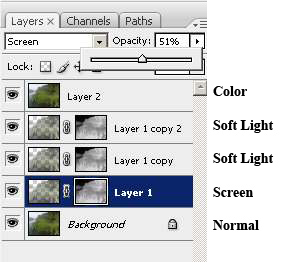
Рис. 25
А вот результат

Рис. 26
Удерживая клавишу Alt и щелкая по глазу на основном слое, можно переключаться между исходным и конечным вариантами, чтобы оценить результат.
Автобрэкет и расширение динамического диапазона (псевдо HDR)
Обычно, редактируя пейзаж и желая получить хорошую детализацию во всем тональном диапазоне, я стараюсь вытянуть и света, и тени в узком тональном диапазоне, а затем поднять контраст в диапазоне средних тонов. Хорошо, если исходник – RAW и есть что вытягивать, хотя и в RAW бывают проблемы. Если же исходник JPG, то проблемы многократно увеличиваются. В светах это недостаточное количество зафиксированных градаций, а в тенях добавляется еще шум и потеря цвета. Выручить может использование автобрэкета по экспозиции. Большинство камер, допускающих эту опцию, позволяют получить 3 кадра. Один из этих кадров снимается с нормальной экспозицией, а 2 других с заданным шагом по экспозиции: один с передержкой, другой с недодержкой. Кадр, снятый с передержкой, содержит гораздо больше информации в тенях, а кадр с недодержкой – в светах. Полученные таким образом кадры могут быть объединены программно в изображение HDR (изображение большого динамического диапазона). Я же попытаюсь обойтись без истинного HDR и специальных программ обработки таких изображений, создав псевдо HDR.
На этот раз я взял три кадра одной сцены снятые в формате JPG автобрэкетом по экспозиции камерой Panasonic DMC-FZ20 в 2007году. Шаг по экспозиции составлял 2/3EV. Так как съемка велась с рук из свободно дрейфующей лодки, то для подготовки этой работы я их предварительно программно выровнял относительно друг друга (PhotoAcute Studio) и уменьшил для этой статьи до размера 1260х950. Вот эти 3 кадра:

Рис. 27 Этот кадр снят с нормальной выдержкой

Рис. 28 Этот с недодержкой

Рис. 29 А этот с передержкой
Я хочу использовать для средних тонов кадр с нормальной выдержкой, для теней кадр с передержкой и для светов кадр с недодержкой.
Для того чтобы не потерять взаимного выравнивания, я сначала собираю композицию из этих трех кадров. Открываю кадр с нормальной выдержкой, копирую в него (создаю новый слой "Layer 1") кадр с передержкой и сверху добавляю еще слой "Layer 2" с копией кадра с недодержкой.
Перехожу на основной слой и (Ctrl+Alt+~) выделяю света, сохраняю выделение и называю его "Света".
Перехожу на слой "Layer 1" , загружаю выделение "Света" с инверсией и дублирую его в новый слой, которому даю название "Тени".
Перехожу на слой "Layer 2", загружаю выделение "Света" и дублирую его в новый слой, которому даю название "Света".
Теперь слои "Layer 1" и "Layer 2" больше не нужны, их можно удалить или скрыть.
Вот наша палитра слоев на этот момент
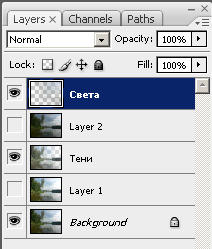
Рис. 30
Так как я хочу редактировать света и тени в узких диапазонах, то для слоев "Тени" и "Света", создаю пустые маски слоя.
Для маски слоя "Тени" дважды применяю операцию Apply Image выделение "Света" с инверсией в режиме Multiply.
Для маски слоя "Света" дважды применяю операцию Apply Image выделение "Света" в режиме Multiply.
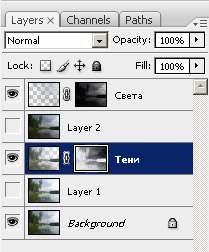
Рис. 31
Перехожу на основной слой и, нажимая в подвале палитры слоев на разделенный диагональю черно-белый кружок (Рис. 32), создаю слой Кривые (Curves 1). Нажимаю O'k.
Перехожу на слой "Тени" и аналогичным образом создаю слой Кривые (Curves 2). Нажимаю O'k. Нажав и удерживая клавишу Alt, связываю слои " Curves 2" и "Тени".
Аналогичную последовательность операций провожу для слоя "Света", получая связанный с ним слой Кривые (Curves 3).
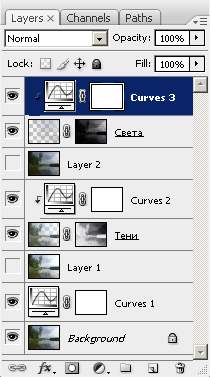
Рис. 32
Находясь на слое "Света", вызываю Света/Тени и устанавливаю такие параметры:
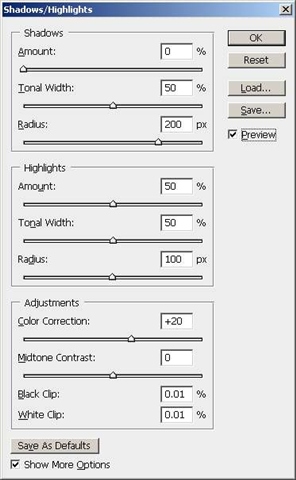
Рис. 33
Для слоя "Тени" применяю Света/Тени с такими параметрами:
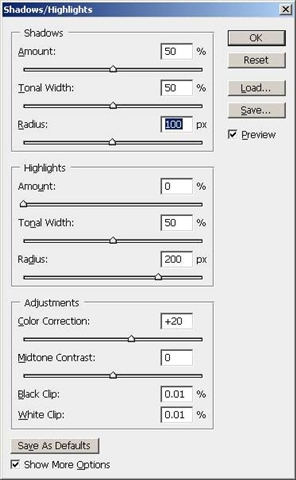
Рис. 34
Далее, манипулируя кривыми, я подбираю подходящие параметры.
Для кривой светов (Curves 3)
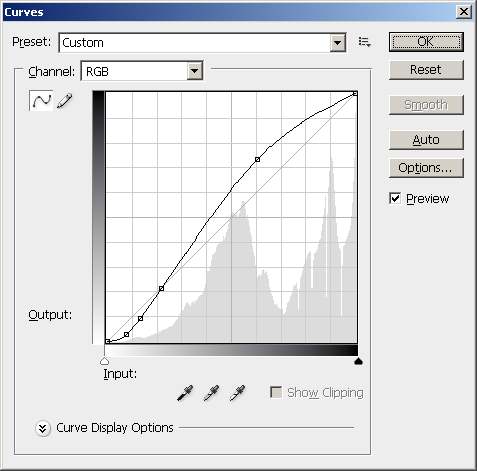
Рис. 35
Для кривой теней (Curves 2)
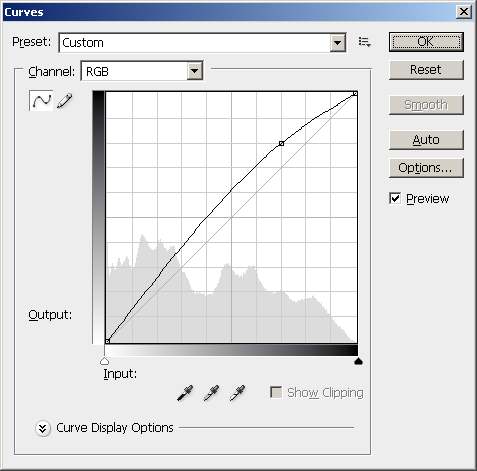
Рис. 36
Для кривой основного слоя (Curves 1)
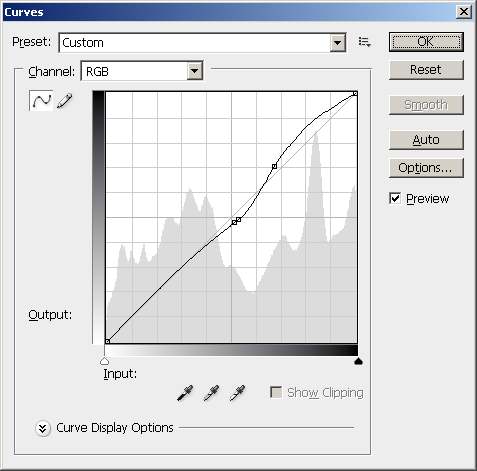
Рис. 37
Вот полученное изображение

Рис. 38
Здесь можно бы закончить редактирование выправлением горизонта, поднятием резкости и т.п., а можно продолжить редактирование тональностей иными методами. Можно, вооружившись черной, или белой кистью редактировать маски слоев, или редактировать сами слои другими инструментами. А можно включая и выключая слои "Света" и "Тени" определить, где они полезны, а где нет. Например, в данном изображении легко определяется, что слой "Света" практически оказался полезен только в правой части неба, а в других местах он или ничего не меняет, или несколько ухудшает. Поэтому я решил вырезать в нем дырку.
Выделяю интересную область, выходя далеко за край кадра.
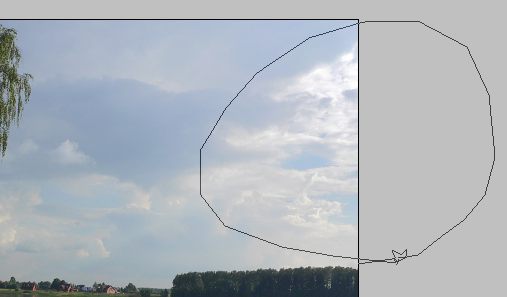
Рис. 39
Растушевываю границу выделения на 50 пикселей, инвертирую выделение, активирую на слое "Света" прямоугольник с изображением (тот что слева) и нажимаю Delete.
Вот новый результат

Рис. 40
Удерживая нажатой клавишу Alt и щелкая по глазу основного слоя, можно сравнить исходное изображение и результат.
В заключение отмечу, что редактирование на выделениях светов и теней, как правило, обходится без заметных градиентных ореолов, давая вполне реалистичную картинку, если Вы сами не пожелаете иного.
Удачи Вам в Ваших снимках.
Вадим Прут
|




















